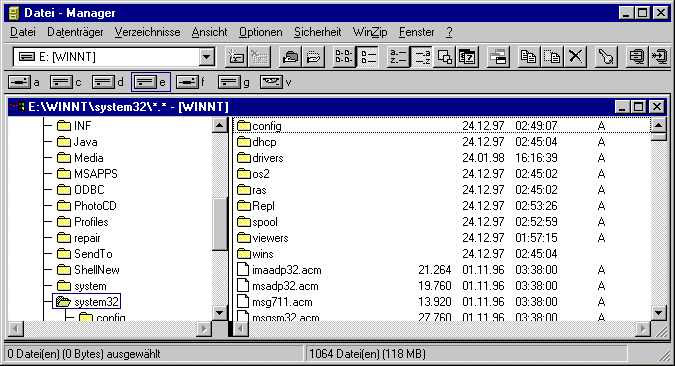
Letzte Änderung: 28.9.98 von B. Tritsch
Auf den ersten Blick erscheint unter Windows NT der Explorer das zentrale Werkzeug für den Zugriff auf Dateien und Verzeichnisstruktur der lokalen Festplatten zu sein. Jedoch hat der Explorer die Eigenschaft, bestimmte Informationen gefiltert oder interpretiert an den Benutzer weiterzugeben. Dies ist für den normalen Benutzer optimal, jedoch nicht unbedingt für einen Administrator. Daher arbeiten viele Administratoren weiterhin mit dem älteren Datei-Manager, der ein eher rohes Abbild der Anordnung von Dateien und Verzeichnissen erstellt. Zudem ist es so, daß einige administrative Aufgaben (z.B. die Einbindung von Macintosh-Dateisystemen) auschließlich über den Datei-Manger ausgeführt werden können.
Der Start des Explorers geschieht über das Anklicken des Arbeitsplatz-Icons auf dem Desktop oder der Start-Schaltfläche mit der rechten Maustaste. Klickt man das Startmenü mit der linken Maustaste an, so findet sich der Explorer im Menüpunkt <Programme>.
Der Datei-Manager wird zwar immer mit Windows NT 4.0 ausgeliefert, jedoch nicht als Icon im Startmenü oder auf dem Desktop angezeigt. Daher muß man manuell auf die Datei winfile.exe zugreifen und sie ausführen. Dies kann entweder über den Explorer, über den Punkt <Ausführen...> im Startmenü oder durch Aufruf des entsprechenden Kommandos in der NT-Shell (DOS-Box) geschehen.
Gemeinsam ist jedoch sowohl dem Explorer als auch dem Datei-Manager, daß sie den Zugriff auf Festplatten, Diskettenlaufwerke oder im Netz freigegebene Ressourcen erlauben. Hierbei können beide Werkzeuge auch für die Modifikation der Sicherheitseinstellungen auf Ressourcen mit einem entsprechenden Dateisystem (z.B. NTFS) verwendet werden. Weiterhin sind beide als zentrales Verwaltungswerkzeug für Datei und Verzeichnisressourcen im Netzwerk verwendbar.
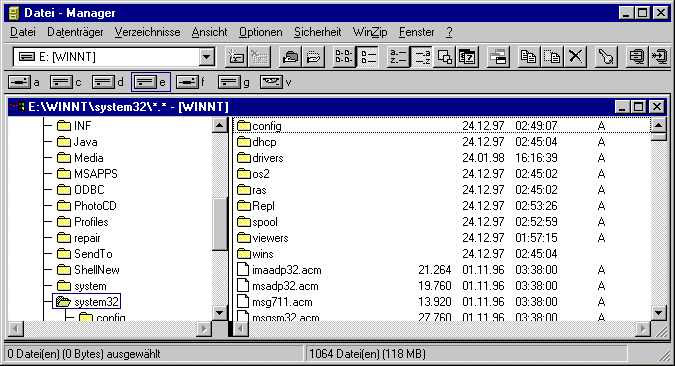
Abbildung 9.1: Der Datei-Manager
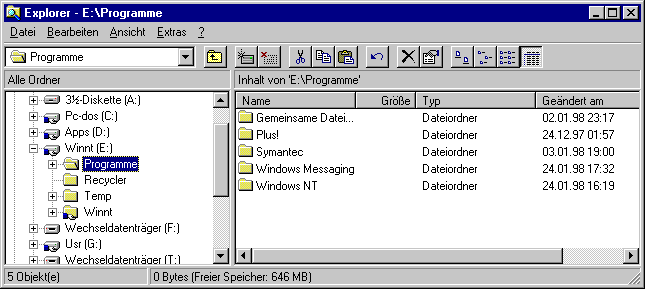
Abbildung 9.2: Der Explorer
Die Systemsteuerung kann nur lokal genutzt werden und dient der Einstellung verschiedener Systemparameter, die zum Teil benutzerspezifisch und zum Teil systemweit angewendet werden.
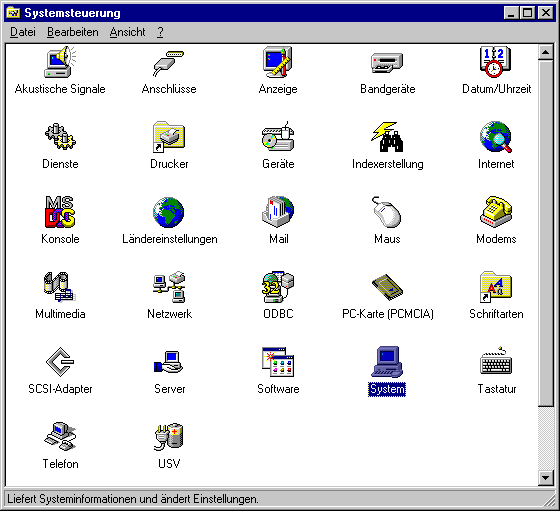
Abbildung 9.3: Das Systemsteuerungsfenster unter Windows NT 4.0
Die wichtigsten "Applets" der Systemsteuerung sind Dienste, Geräte, Netzwerk und System.
Das System-Applet führt zum Systemeigenschaften-Dialog, der die Veränderung einer Reihe von zentralen Systemparametern erlaubt, sofern man als Administrator angemeldet ist. So erlaubt die Registerkarte "Leistungsmerkmale" Vordergrundanwendungen im Verhältnis zu Hintergrundanwendungen zu bevorzugen. Weiterhin kann über diese Registerkarte der Einstellungsdialog für den virtuellen Arbeitsspeicher erreicht werden. Die anfängliche und maximal Größe der Auslagerungsdatei sowie ihr physikalischer Ort auf den lokalen Festplatten läßt sich dadurch konfigurieren. Hierbei muß die Auslagerungsdatei nicht nur auf einer Festplattenpartition abgelegt werden, sondern kann sich auch über mehrere Partitionen erstrecken. Oftmals führt dies in Kombination mit einer initial eher üppigen Anfangsgröße der Auslagerungsdatei zur Steigerung der Systemleistung. Die Registerkarte "Umgebung" erlaubt die Modifikation der Umgebungsvariablen für das System und für den aktuell angemeldeten Benutzer. Wieder kann nur ein Administrator systemweite Umgebungsvariablen hinzufügen, verändern oder löschen. Die Registerkarte "Starten/Herunterfahren" gibt Administratoren einen leichten Zugriff auf die Startoptionen der Datei Boot.ini. Weiterhin läßt sich hier die Reaktion des Systems auf einen STOP-Zustand, d.h. auf einen Blue Screen konfigurieren. Für Server ist dabei eine gängige Einstellung, daß sie unter allen Umständen im Fehlerfalle automatisch neu gestartet werden. Dies führt bei Abstürzen in der Regel zur Wiederverfügbarkeit eines Servers nach relativ kurzer Zeit, die nicht mit zerstörter Hardware zusammenhängen. Die Registerkarte "Hardware-Profile" gestattet die Neueinrichtung und Veränderung von Profilen. Diese können beim Neustart eines Systems genutzt werden, um unterschiedliche Konfigurationen von Hard- und Software zu unterstützen. Nicht zuletzt erlaubt die Registerkarte "Benutzerprofile" auch die Veränderung, das Kopieren und das Löschen von Benutzerprofilen. Diese werden beim Anmelden eines Benutzers an die Registry gebunden und bestimmen die benutzerabhängige Systemkonfiguration.
Das Geräte-Applet öffnet einen Dialog mit der Auflistung aller installierter Gerätetreiber mit deren aktuellem Status und der Starteinstellung. Alle Treiber können hier gestartet und gestoppt werden. Zudem läßt sich hier die Startoption inklusive der Zuordnung zu einem Hardware-Profil einstellen, wobei fünf mögliche Konfigurationen unterstützt werden (Neustart, System, Automatisch, Manuell, Deaktiviert). Die Änderung der Gerätekonfiguration sollte mit äußerster Vorsicht durchgeführt werden, da für einen erfolgreichen Systemstart bestimmte Abhängigkeiten im Bezug auf funktionierende Geräte besteht. Auch die Aktivierung von Geräten ohne gültigen Treiber kann zu Systemdesaster führen.
Das Dienste-Applet leitet zu einem Dialog, mit dem alle NT-Services (= Hintergrundprozesse, Daemons) ähnlich wie Geräte konfiguriert werden können. Die wichtigsten Unterschiede sind, daß es nur die Startarten Automatisch, Manuell sowie Deaktiviert gibt und daß ein Dienst unter dem Kontext eines zu spezifizierenden Benutzers ablaufen kann. Die Benutzerkonfiguration des Dienstes entscheidet über seine Privilegien, die er im System besitzt.
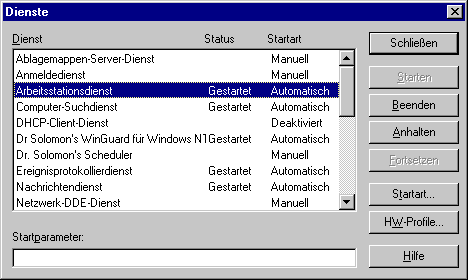
Abbildung 9.4: Das Dienste-Applet.
Der Zugriff auf das Konfigurations- und Installationsprogramm für das Netzwerk erfolgt über das Netzwerk-Applet aus der Systemsteuerung.
Problemloses Drucken von Dokumenten ist innerhalb einer Unternehmensumgebung eine zentrale Forderung, die durch eine entsprechende Infrastruktur erfüllt werden muß. Lokal an PCs angebundene Drucker stellen dabei in den wenigsten Fällen eine befriedigende Alternative zu Server-Lösungen dar, die mehrere Drucker für eine große Anzahl von Benutzern gleichzeitig verfügbar machen können. Die Planung, Konfiguration und Wartung einer solchen Remote-Druck-Umgebung setzt jedoch ein deutlich höheres Verständnis der zugrundeliegenden Mechanismen voraus, als eine lokale Druckeranbindung.
Windows NT Server können zur Integration von Netzwerkdruckern genutzt werden, ohne dabei die verwendeten Client-Betriebssysteme einschränken zu müssen. Besonders leicht ist dies natürlich bei Windows NT Workstation oder Windows for Workgroups. Jedoch auch UNIX- oder Macintosh-Clients können auf einen NT-Server als Druck-Server problemlos zugreifen.
Der Druck-Manager dient dem Einrichten von neuen Druckern sowie der Verwaltung bestehender Drucker.
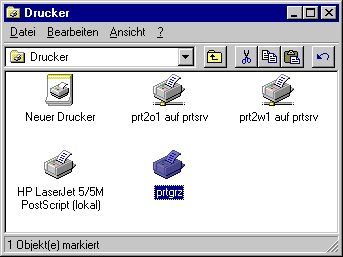
Abbildung 9.5: Der Druck-Manager
Das Icon der sogenannten "DOS-Box" unter Windows NT führt nach wie vor zu einer Reihe von Mißverständnissen. Viele Benutzer – und insbesondere Administratoren – nehmen sie nicht sonderlich ernst, da sie zu sehr an DOS erinnert. Die "DOS-Box" ist jedoch eine ausgewachsene 32-Bit-Shell mit der Möglichkeit eine Reihe von Sprachelementen zu nutzen.
Windows NT wird mit einer einfachen Skriptsprache ausgeliefert. Im Grunde genommen ist diese CMD-Sprache ein Superset des unter MS-DOS gewohnten Batch-Sprachumfangs. Besonders hervorzuheben sind die Möglichkeiten, Windows-Anwendungen aus der Kommandozeile, d.h. aus der CMD-Sprache, mit verschiedenen Parametern aufzurufen.
Die NT-Kommandosprache besitzt im Gegensatz zu höheren Programmiersprachen keine besonderen Regeln für den Aufbau. Es müssen weder Variablen noch Unterfunktionen deklariert werden. Skripts in der Kommandosprache werden im einfachsten Fall Zeile für Zeile abgearbeitet. Dennoch sollte innerhalb von Skripts auf die Einhaltung einer sauberen Strukturierung geachtet werden. Für die korrekte Ausführung eines Kommandos spielt es keine Rolle, ob es in Groß oder in Kleinbuchstaben geschrieben wird.
Die PC-Hardware und die Betriebssystemskonfiguration läßt sich unter Windows NT recht leicht überprüfen. Dafür muß man unter <Start> <Programme> <Verwaltung> das Programm Windows NT Diagnose starten. Dieses Werkzeug gibt Auskunft über die verschiedenen Systemeinstellungen. Dies beinhaltet Dienste, Ressourcen, Umgebungsvariablen, Netzwerkeinstellungen, Versionsangaben, Systeminformationen, Anzeige, Laufwerke und Speicher.
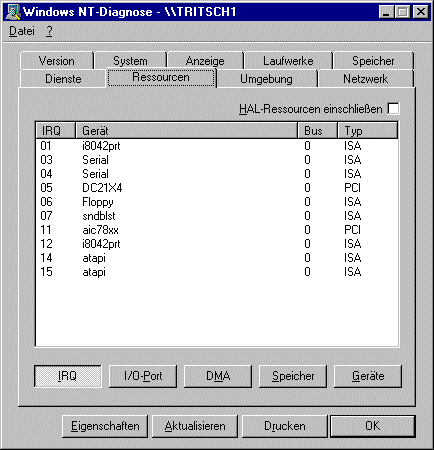
Abbildung 9.6: NT-Diagnose
Das regelmäßige Sichern von Benutzerdaten gehört sicherlich zu einer der zentralen Aktivitäten in einer Unternehmensumgebung. Windows NT bietet in seiner Standardinstallation ein graphisches Werkzeug, mit dem einfache Sicherungskonzepte verwirklicht werden können. Das Backup-Programm Ntbackup erlaubt dabei ausschließlich die Verwendung von Bandlaufwerken, Disketten werden nicht unterstützt.
Die einfachste Methode zur Verwendung des Backup-Programms geschieht über den Startmenüpunkt <Programme> <Verwaltung> <Bandsicherung>. Wurde ein Bandlaufwerk über die Systemsteuerung und das dortige Bandgeräte-Applet schon installiert, so kann das Programm sofort verwendet werden.
Die folgende Liste gibt einen Überblick über die Möglichkeiten, die dieses Programm zum Schutz der Daten bietet:
Sicherungen können unter Verwendung von Ntbackup auch in der NT Shell vorgenommen werden. Für die meisten Befehlsparameter ist keine Benutzereingabe notwendig, sie können daher in Skripts integriert werden. Es gibt jedoch auch Parameter, bei denen eine Benutzerinteraktion erforderlich ist.
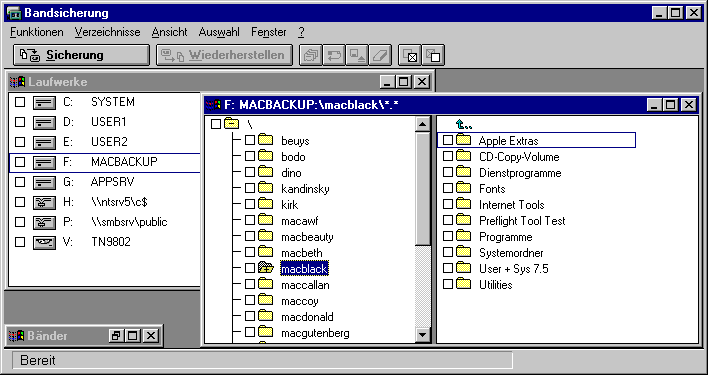
Abbildung 9.7: NT-Bandsicherung
Der Benutzer-Manager ist das Programm, mit dem praktisch alle Funktionen der Benutzerverwaltung ausgeführt werden können. Dies betrifft sowohl die Verwaltung der einzelnen Benutzer als auch der Benutzergruppen.
Die Änderungen, die mit dem Benutzer-Manager für Domänen durchgeführt werden, beziehen sich grundsätzlich auf die gesamte Domäne. Sie werden daher zunächst auf dem Primären Domain Controller durchgeführt und danach auf die Backup Domain Controller repliziert.
Eine genauere Beschreibung dieses Werkzeugs befindet sich in dem Kapitel 5: Benutzerverwaltung.
Anmerkung: Benutzer-Passworte werden nicht über den Benutzer-Manager geändert, sondern durch Drücken der Tastenkombination Ctrl-Alt-Del. Dies eröffnet die Auswahl an einer Reihe von Buttons auf dem Desktop (u.a. Task-Liste, Abmelden, Herunterfahren, Maschine sperren), wobei einer für das Ändern des Passworts zuständig ist.
Der Festplatten-Manager erlaubt die vollständige Kontrolle über die Konfiguration der Festplatten. Dies umfaßt die Erstellung und das Löschen von Plattenpartitionen und von logischen Laufwerken.. Weiterhin können Laufwerks-Identifikationen zugeordnet und logische Datenträgersätze erstellt werden.
Als spezielle Sicherheitsoption steht unter einem NT-Server die Möglichkeit zur Verfügung, Software-RAIDs einzurichten.
Weiterhin erlaubt der Festplatten-Manager das Formatieren und Umbenennen von Festplatten bzw. Volumes.
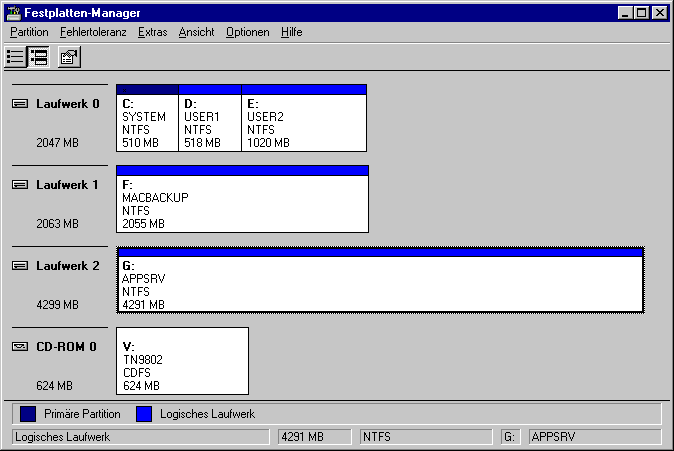
Abbildung 9.8: Der Festplatten-Manager
Ein wichtiges Administrations- und Analyse-Werkzeug, das mit jedem Windows NT ausgeliefert wird, ist der Systemmonitor. Er zeigt die verfügbaren und genutzten Systemressourcen an. Hiermit lassen sich Systemengpässe (Bottlenecks) identifizieren und bei manueller Systemoptimierung die Ergebnisse mitverfolgen.
Der Systemmonitor dient hiermit zur Überwachung des Gesamtsystems und des Netzes. Praktisch alle Informationen, die im Laufzeitsystem verfügbar sind, können erfaßt und dargestellt werden. Hierbei gibt es vier verschiedene Formen, wie die Informationen aufbereitet werden können.
Der Systemmonitor benötigt selbst etwa 5% CPU-Zeit, was bei absoluten Lastangaben zu beachten ist. Bei der Ausgabe der Ressourcenwerte ist auf die Skalierung zu achten, da diese sowohl in Prozent als auch in absoluten Werten dargestellt werden können.
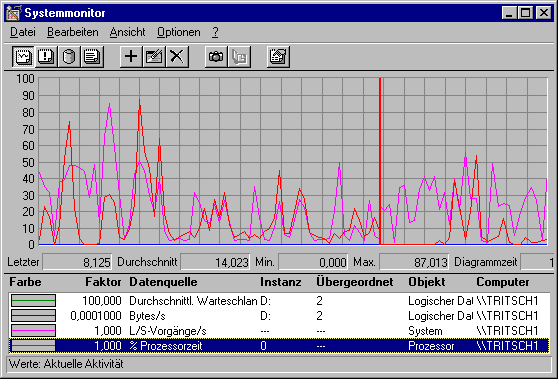
Abbildung 9.9: Der Systemmonitor
Die Auswahlmöglichkeiten zur Darstellung von Systeminformationen sind mit dem Systemmonitor überwältigend. Ein Administrator hat damit annähernd unendliche Kombinationsmöglichkeiten, um auf einem lokalen oder entfernten Computer unter Windows NT Systemanalyse zu betreiben. Die wichtigsten Optionen zur Identifikation von Systemengpässen auf NT-Servern sind die folgenden:
Die Ereignisanzeige (Event Viewer) stellt die Sicherheits-Informationen aus dem Ereignisprotokoll dar (siehe auch Kapitel 7: Sicherheitsüberwachung):
Das Microsoft Resource Kit for Windows NT (dt.: "Die Technische Referenz") stellt eine umfangreiche Sammlung an Informationen und Systemwerkzeugen speziell für Administratoren dar. Im folgenden werden einige der wichtigsten Werkzeuge vorgestellt, die im Administratoren-Alltag oftmals ihren Einsatz finden. Zum Teil sind dies einfach "Bequemlichkeits"-Werkzeuge, die Arbeitsvorgänge vereinfachen. Zum Teil ermöglichen sie jedoch auch Einblicke in das NT-System, die über keinen anderen Mechanismus geboten werden. Viele der Resource Kit Tools finden sich daher mit der Zeit auch in der Standarddistribution von Windows NT.
Die Gesamtheit der Werkzeuge im Resource Kit läßt sich in verschiedene Kategorien einteilen, die im folgenden aufgeführt werden: